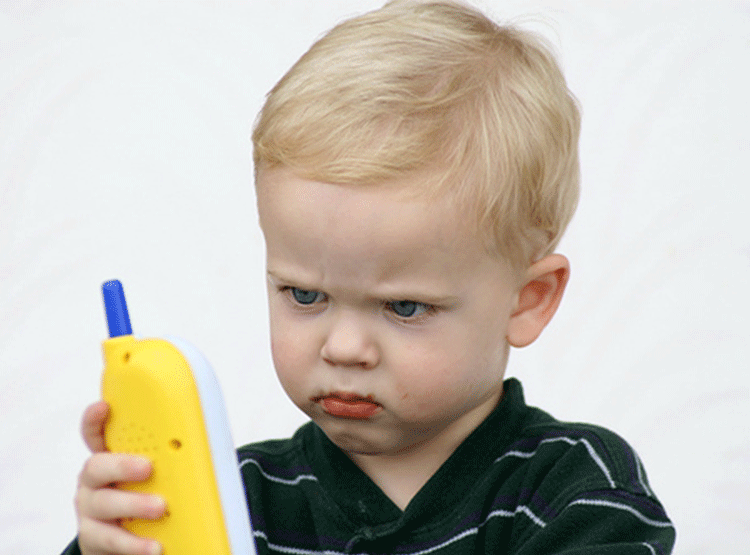- Indítsd újra a készüléket
- Állítsd vissza a hálózati beállításokat
- Frissítsd az alkalmazásokat
- Kapcsold ki az automatikus letöltéseket
- Tisztítsd meg a készüléket
- Állítsd le a háttérfrissítést
- Widgeteket ne!
- Tiltsd le a Spotlight keresést
- Csökkentsd az Átláthatóság & Mozgás effekteket
- Próbáld ki az iOS bétát
- +1 Kezdd újra
Próbálj ki néhány nagyon egyszerű, de meglepően hatékony beállítást, amivel gyorsíthatod a készüléked. Mutatjuk hogyan.
Időnként feltűnnek iOS-el kapcsolatos problémák, a felhasználók egy része teljesítménybeli gondokat észlelt. Hallottunk a felhasználói felület lassulásáról, véletlenszerű újraindulásokról, bezáródó alkalmazásokról. Jó esély van rá, hogy Te magad is meg tudod javítani, ami azt illeti, lehet, hogy másodpercek alatt. Megosztunk veled néhány tippet, ami bevált az utóbbi időben. Reméljük neked is segít majd ezek az egyszerű, de hatékony megoldások.
Indítsd újra a készüléket
Ha kezded észrevenni, hogy gyenge teljesítménnyel döcög a készüléked, az első tanács egy egyszerű restart. Mindössze néhány másodpercbe telik, de látványos hatással lehet a készüléked teljesítményére. A legtöbben már tudják, hogy ez hogy működik, de ha számodra új az iOS, akkor egyszerűen tartsd lenyomva a Bekapcsoló gombot, csúsztasd az ujjad a kikapcsolásra a képernyőn, majd nyomd meg újból a Bekapcsoló gombot az indításhoz.
Állítsd vissza a hálózati beállításokat

Ha lassú a letöltés az internetről, az alkalmazásokban, vagy az App Store-ban, javasoljuk, hogy állítsd be újra a hálózati beállításokat, hogy lásd, megoldja-e a problémát.
Ehhez lépj a Beállítások > Általános > Visszaállítás > Hálózati beállítások visszaállítása menübe. Ezzel a készülék elfelejti a WiFi jelszavakat.
Frissítsd az alkalmazásokat
Ha nem úgy működik egy-egy app, ahogyan kellene, nézd meg, hogy legújabb frissítés van-e rajta. Ha nincs bekapcsolva az automatikus frissítés, nehéz nyomon követni a update-eket. A fejlesztők az év első felében adják ki a frissítéseket, ezért van rá esély, hogy lemaradtál egy fontos megjelenésről. Menj az App Store-ba, és nézz szét. Ja, és olvasd el a felhasználói értékeléseket, mielőtt letöltenéd és feltennéd az új verziót.
Kapcsold ki az automatikus letöltéseket
Az automatikus app letöltések nagyon hasznosak, ha az a fajta ember vagy, aki nem tudja, vagy nem akarja folyton csekkolni a legújabb frissítéseket. Ahogy az imént írtuk, ez a funkció megdolgoztatja a processzort, amivel csökkenhet a teljesítmény, vagy gyorsan lemerülhet az akkumulátor. Ha nem bánod, hogy manuálisan kell frissítgetned az appokat, akkor legalább csak átmenetileg, de próbáld meg kikapcsolni az automatikus letöltéseket.
Ehhez lépj a Beállítások > iTunes & App Store menühöz. Ha ott vagy, kapcsold ki a csúszkával a Frissítéseket az Automatikus letöltéseknél.
Tisztítsd meg a készüléket
Ha kezdesz kifogyni a helyből iPhone-on és iPad-en, csinálj egy nagytakarítást. Minél kevesebb lesz a zavaró tényező, a készülék sebessége és az összteljesítménye annál jobb lesz.
Ha régóta a tulajdonodban van a készülék, jó esély van rá, hogy felgyülemlettek olyan elemek, amikre már nincs szükséged. Talán videók, amiket már nem akarsz megnézni, vagy nincs szükség rá, talán egy vagy több alkalmazás.

Akármi is a helyzet, mindig jó ötlet felkutatni ezeket a fájlokat és alkalmazásokat, majd kitörölni őket. Meglepő lehet, hogy mennyi hely szabadul fel. Hogy gyorsan megnézd, mennyi hely van a belső tárolón, menj a következőre: Beállítások > Általános > Tárhely & iCloud használat, és válaszd ki a Tárhely kezelése menüpontot.
Állítsd le a háttérfrissítést
A Háttérfrissítés szintén egy hasznos funkció, ami rontja a készülék teljesítményét. Ha ez a funkció be van kapcsolva, az alkalmazásaid frissülnek az új információkkal, miközben az app a háttérben van. Például a Facebook hírfolyam folyamatosan frissül anélkül, hogy megnyitnád az alkalmazást. Ennek a funkciónak a leállítása segítheti a készüléked processzorának munkáját, szóval megér egy próbát.
Ehhez lépj a Beállítások > Általános > Alkalmazásfrissítés a háttérben menübe, ahol kapcsold ki a Háttérfrissítés-t. Ezzel a folyamat teljes leáll.
Megcsinálhatod úgy is, hogy végigmész az alkalmazások listáján, és egyesével beállítod.
Widgeteket ne!

A widgetek mindenhol ott vannak az iOS-ben. Annak ellenére, hogy hasznosak tudnak lenni, jelentősen leszívhatják a készülék energiaforrásait. Ha egy rakás aktív widgeted van. Próbálj megszabadulni azoktól, amiket nem használsz, hogy nélkülük javul-e a teljesítmény.
Ehhez húzd jobbra az ujjad a kezdőképernyőn. Görgess le egészen a widgetek aljáig, és válaszd ki a Szerkesztést, ami egy kis kör. Itt látsz egy hosszú listát a szolgáltatásokról és alkalmazásokról. Egy widget eltávolításához koppints a piros körre a fehér vonallal és menj az Eltávolításra. Szedj ki annyit, amennyit kell.
Tiltsd le a Spotlight keresést
Nincs garantálva, hogy segíteni fog, de megpróbálhatod kikapcsolni a Spotlight keresést, hogy lásd, javít-e a telefon teljesítményén. A Spotlight kereséssel könnyedén találhatsz meg tartalmat a telefonodon: alkalmazások, email-ek, üzenetek, satöbbi. Kikapcsolásához lépj a Beállításokba. Az Általánoson belül van a Spotlight keresés. Innen kikapcsolhatsz minden alkalmazást a Keresési eredmények alatt, vagy egyesével is kiválaszthatod.
Csökkentsd az Átláthatóság & Mozgás effekteket
Ha akadozó, furcsa animációkat és áttűnéseket veszel észre, próbáld meg csökkenteni az átláthatóság és mozgás effekteket a készülékeden. Kezdjük a Mozgás effektekkel.
Az iOS egyfajta mélységérzetet nyújt, amikor megdöntöd a készüléket, és amikor megnyitsz vagy bezársz különféle alkalmazásokat. Ennek a funkciónak a szabályozása segíthet, hogy simább legyen a telefonod teljesítménye.
A Mozgás effekt csökkentéséhez menj a Beállítások > Általános > Kisegítő lehetőségek, és kapcsold be a Mozgás csökkentését. Ezután észrevehető lesz, hogy néhány funkció eltűnik, például a buborék effekt a Messenger app-ban.
Ha a Kisegítő lehetőségeknél vagy, próbáld meg csökkenteni az Átláthatóságot. Ez csökkenti az áttűnéseket és a homályosító effekteket, amik egyébként megterhelik a grafikus processzor működését. Az Átláthatóság csökkentéséhez koppints a Kontraszt növelése gombra, majd kapcsold be az Átláthatóság csökkentése funkciót.
Próbáld ki az iOS bétát
A béta szoftver problémásnál előfordul, hogy a felhasználók fejlődést látnak benne a hivatalos szoftverhez képest. Ha már nem jut eszedbe más, kipróbálhatod az éppen aktuális iOS bétát, hogy lásd, segít-e a készüléked teljesítményén.
+1 Kezdd újra
Ha semmi sem segít a fentiekből, és nem találsz megoldást máshol sem, megpróbálhatod visszaállítani a telefonod. Ha nem tudod elvinni a készüléked egy Apple Store-ba, próbálj meg letörölni róla mindent és a nulláról újraindítani. Ez egy bevett szokás, ami pozitívan hat a teljesítményre, főleg a régebbi modelleknél.
Mielőtt visszaállítanád a telefont a gyári beállításokra, bizonyosodj meg, hogy mindenről csináltál biztonsági másolatot. Ezen felül szükséged lesz egy vagy két óra szabadidőre, amikor a folyamat simán végigfuthat. Ha megvagy a biztonsági mentéssel, és készen vagy a tisztításra, lépj a Beállítások > Visszaállítás > Összes tartalom és beállítás törlése menüre az indításhoz.
Ha nem vagy biztos a dolgodban, hozd el hozzánk telefonod, és az adatok mennyiségétől függően akár egy órán belül elkészítjük a telefonod biztonsági mentését, teljes gyári visszaállítását és az adataid visszatöltését.